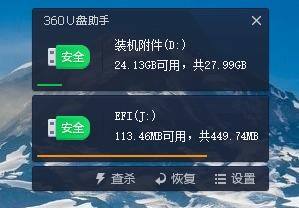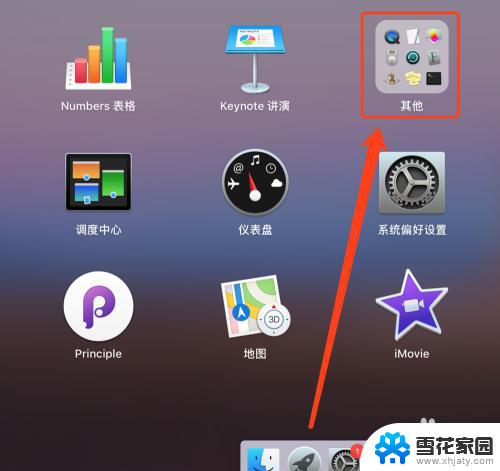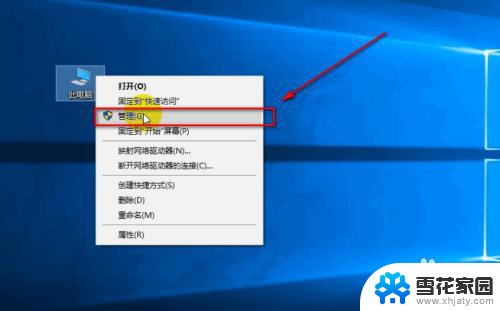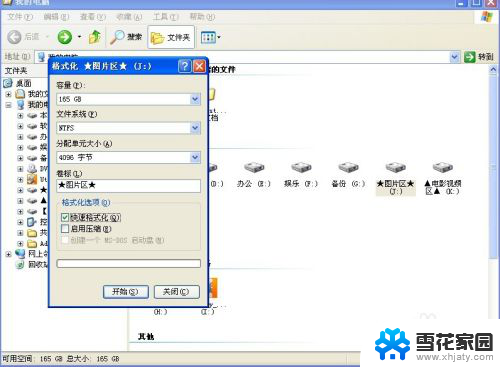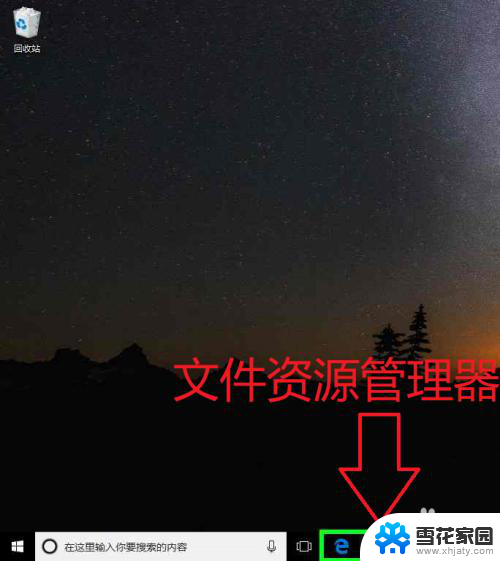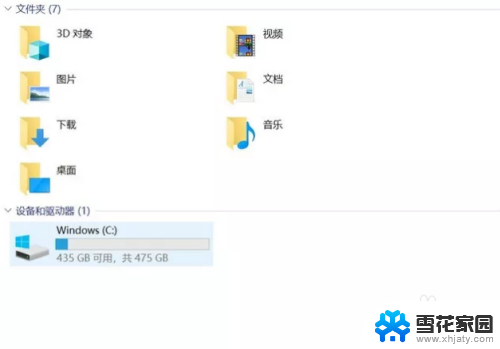怎么分区u盘 u盘分区教程及注意事项
U盘是我们日常生活中经常使用的存储设备,为了更好地管理和利用U盘的空间,我们可以对其进行分区,分区可以让我们更好地组织和管理U盘中的文件,提高工作效率和数据存储安全性。在进行U盘分区时,需要注意备份重要数据、选择合适的分区工具和遵循正确的分区步骤,以避免数据丢失和U盘损坏的风险。通过学习和掌握正确的U盘分区方法,可以更好地利用U盘的空间和功能,提升工作和生活的便利性。


U盘

U盘分区教程
1.首先将我们的U盘插入电脑中,然后打开“运行”。可通过桌面菜单栏打开,也可通过“win+r”组合键打开,在“运行”输入“cmd”后点击确定。
2.在弹出的“命令提示符”对话框里,输入“diskpart”,输入完成后按回车执行。再输入“select disk 1”,这时候会出现“磁盘X现在是所选磁盘”的提示。如果我们使用一个U盘连接电脑的话,后面的数字就是1,如果两个的话就是2,按回车执行。

3.接着上一步之后,在对话框里输入“clean”。也就是将我们的U盘进行格式化,将里面的资料全部清除,记得在执行这一步的时候,千万要将需要的资料先进行备份。
4.清理成功之后,右键点击计算机选择管理,然后选择存储,最后选择磁盘管理,找到未分配的可移动硬盘,到这里就可以将U盘像磁盘一样进行分区了。

以上是如何分区U盘的全部内容,如果有遇到相同问题的用户,可以参考本文中介绍的步骤进行修复,希望能对大家有所帮助。